如何快速调整表格的行高与列宽?
Hello!大家好,我是阿广,今天小编来分享一下“如何快速调整表格的行高与列宽?”这篇文章,我们每天分享有用的知识,下面小编就来分享一下吧,大家一起来学习吧!(⊃‿⊂)

原料/工具
电脑
方法/步骤
第1步
打开电脑,安装办公软件,如图
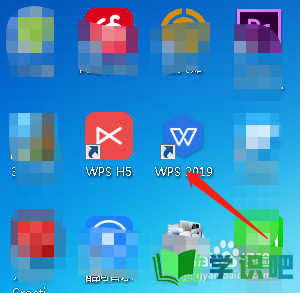
第2步
然后双击鼠标,打开软件,点击左侧“新建”,如图
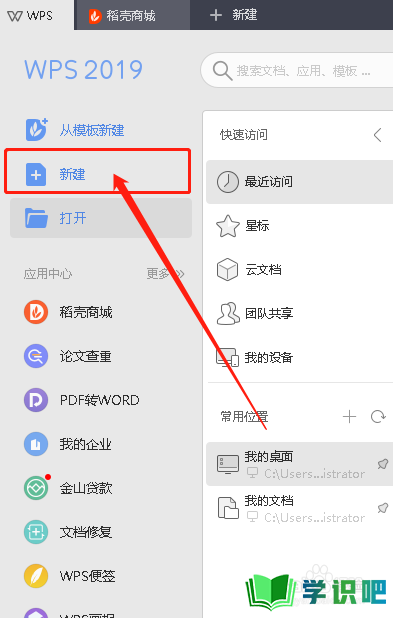
第3步
然后在上方选择“表格”点击下方新建空白表格
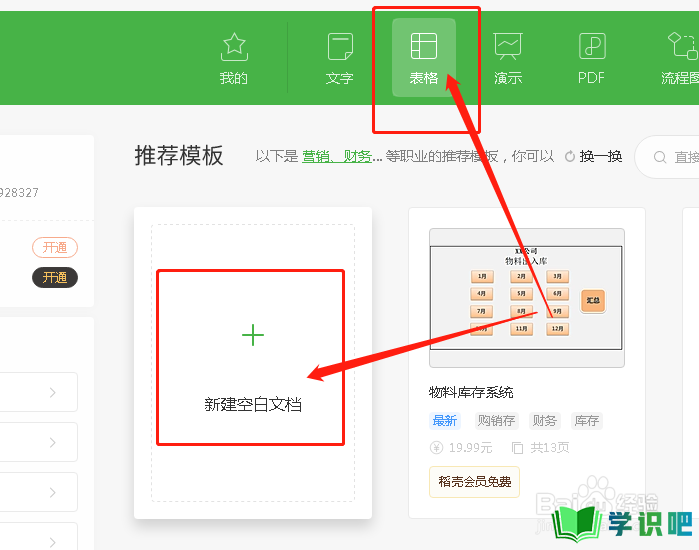
第4步
然后把数据导入表格中,如图
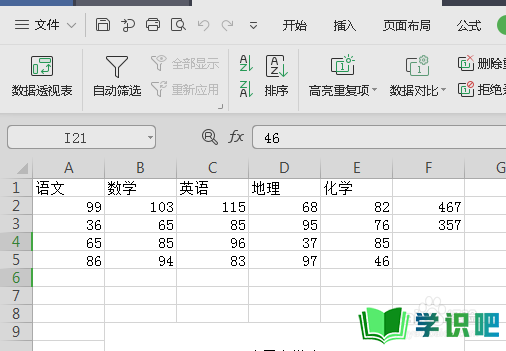
第5步
接着我们选中需要调整的额行高,如图
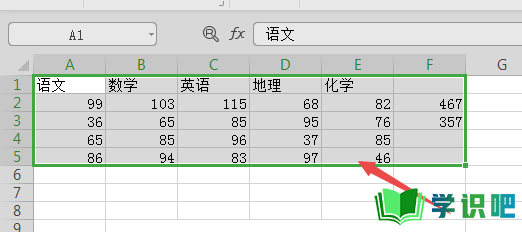
第6步
把鼠标的箭头放在行表头哪里,光标会发生变化,这时候我们进行高度调整即可,如图
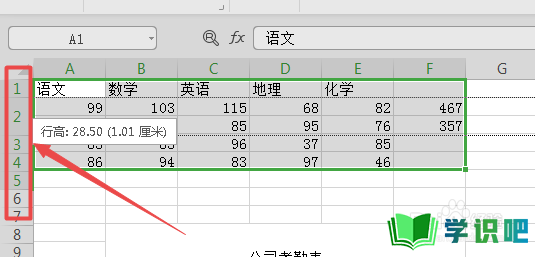
第7步
同理,列宽也是选中需要调整的数据,鼠标箭头放在列表头出,箭头发生变化进行列宽的调整即可,如图
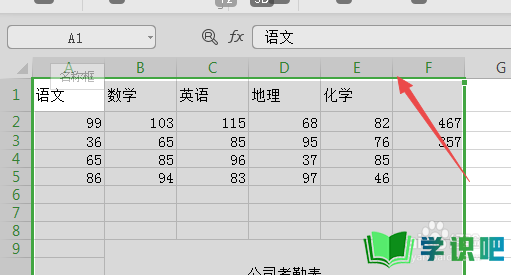
温馨提示
以上就是“如何快速调整表格的行高与列宽?”的全部内容了,小编已经全部分享给大家了,希望大家能学到新的知识!最后,小编希望以上分享的内容对大家有所帮助,如果觉得还不错就给小编点个赞吧!(⊃‿⊂)
